一加手机2氢OS操作技巧:单手操作篇
最后和大家分享一下氢OS在操作方面的优化,现在的手机为了获得好的影音显示效果,都加入了分辨率很高的大尺寸显示屏,但是这也带来了单手操作上的困难,同样的,国内的很多ROM都对这方面做了很多尝试,相信大家都能举出不少例子,但是基本都是用某一种特定的操作来实现屏幕操作区域变小,以达到单手操作的目的,在氢系统的设计中,我们仍然对这件事作了反思,我们采取的方法是在系统设计的时候就按照单手操作的思路来优化,而非做一个全尺寸的界面然后用操作来缩小;比如上面已经提及的通知栏下拉悬停,由于我们这种设计思路,所以单手优化的方式在不同的界面表现形式是不同的,让我们再举几个例子:

让我们回到桌面,我们发现首页的氢视窗下面有九个图标摆放位置,这个区域恰恰是我们单手能够操作的区域:

而上面的氢视窗用来显示资讯或者定制个性化的视觉,由于有这种设置,也让我们有胆量取消DOCK栏,其实我们拥有了一个九个位置的DOCK栏;我们通常会将相同类型的应用图标放在同一个文件夹里,再氢里面我们打开文件夹是这样的:
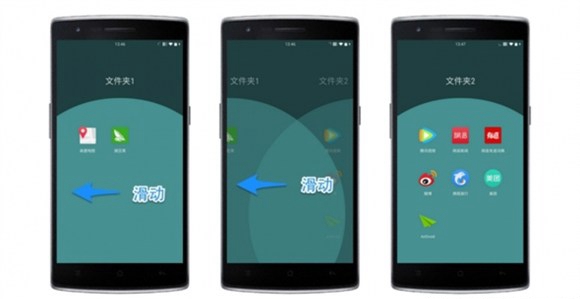
有没有发现有什么不一样,对的,文件夹的位置还是显示再屏幕的下半部分,这同样是我们单手可以操作的区域,关闭文件夹时,可以直接向下滑动关闭,也是单手可以完成。
还有更方便的,如果你手机里面不止一个文件夹,你向左或者向右滑动可以直接切换到其他的文件夹,非常迅速、效率:
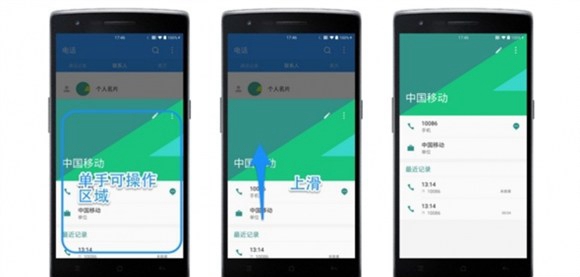
最后举一个电话本的例子,我们打开电话本联系人详情,发现弹出的显示内容同样也集中在手机的下半部分,此时再向上滑动可以查看更多的信息,查看完毕后整体向下滑动就可以完全关闭:
不知道你们发现规律没有,氢OS单手操作的两大秘密武器:系统界面的区域设置和滑动操作,这样的结合有别于其他系统靠某个手势来缩小显示区域达到单手操作的目的,而在系统设计的本身处处体现这单手操作的便利性,并且从美学上来说毫无违和感。
以上就是小编和大家分享的氢OS一些新特性、以及操作技巧,如果你还是新手用户的话,不妨先来看看这篇一加手机2使用教程。




